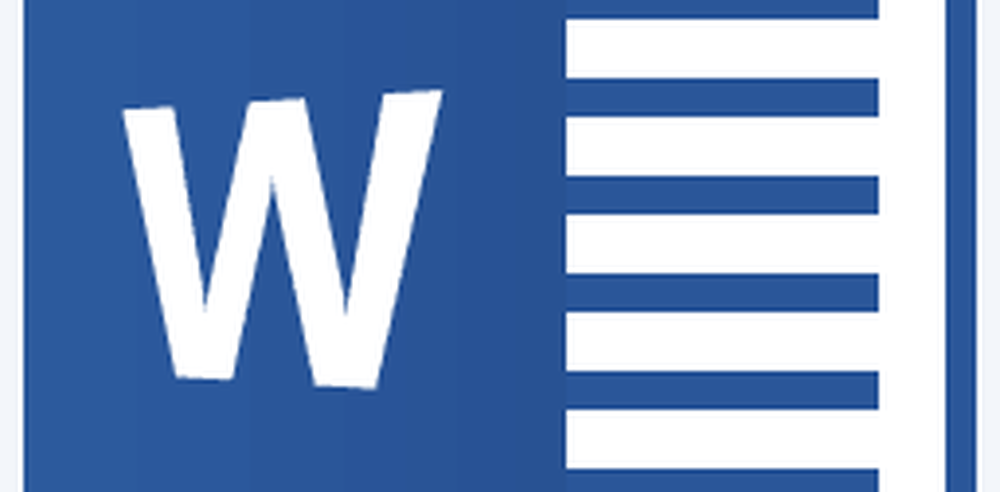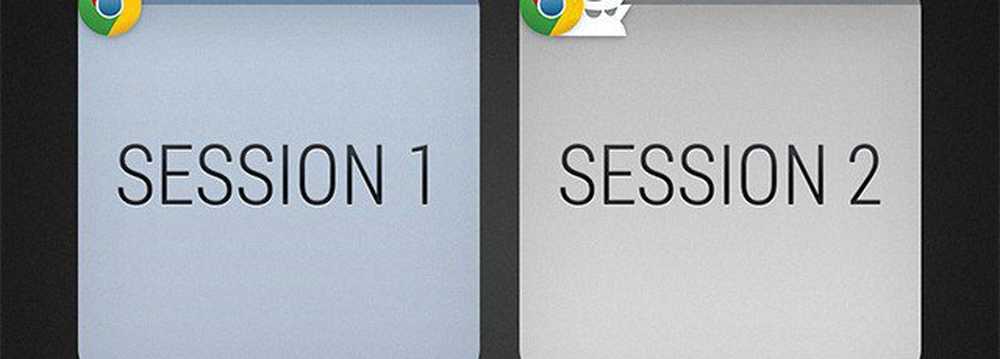Améliorez les performances de Windows en défragmentant vos disques durs


Lors de l'utilisation de votre ordinateur, les fichiers sont constamment consultés, modifiés et déplacés. Cette action force votre système à placer les fichiers dans un ordre non séquentiel. Lorsque votre système est fragmenté et que vous installez un nouveau logiciel, celui-ci est copié par petits morceaux et souvent dans le bon ordre. Ce processus peut augmenter le nombre de tours de recherche sur le disque principal lors de la lecture de fichiers, ainsi que réduire le nombre de bits accessibles par seconde. Une défragmentation régulière de votre système contribuera à éviter que cela ne se produise, ce qui est particulièrement nécessaire avant de copier des packages logiciels volumineux..
À des fins d'illustration, une partition fragmentée est similaire à une bibliothèque en désordre. Même si vous êtes un bibliothécaire expert, votre efficacité volonté être altéré si les livres ne correspondent pas - en particulier pour les livres qui doivent être stockés ensemble dans le cadre d'une série.
Garder votre PC défragmenté vous aidera également à importer de nouveaux programmes et aidera votre bibliothécaire [disque dur] à mener une vie longue, saine et sans stress..
La bonne nouvelle est que Windows est déjà livré avec un défragmenteur de disque intégré ET, son utilisation est simple! Vista vous permet même de planifier la défragmentation automatique, ce qui est pratique pour ceux d’entre nous qui laissons nos ordinateurs en marche toute la journée..
Voici comment utiliser le défragmenteur intégré de Windows pour nettoyer vos partitions système. Merci d'autoriser plein de temps pour cela, surtout si vous n’avez jamais défragmenté auparavant. Si c'est votre première fois, je recommanderais de défragmenter nombreuses fois dans une rangée. Aussi, c'est meilleur à fermez toutes les applications pendant la défragmentation, car le défragmenteur ne peut pas déplacer les fichiers en cours d'utilisation / verrouillés par le système.
Exécuter le défragmenteur de disque Windows sous Windows Vista
1. Cliquez sur Début, puis Cliquez sur > Tous les programmes> Cliquez sur Accessoires > Cliquez sur Outils système> puis Cliquez sur Défragmenteur de disque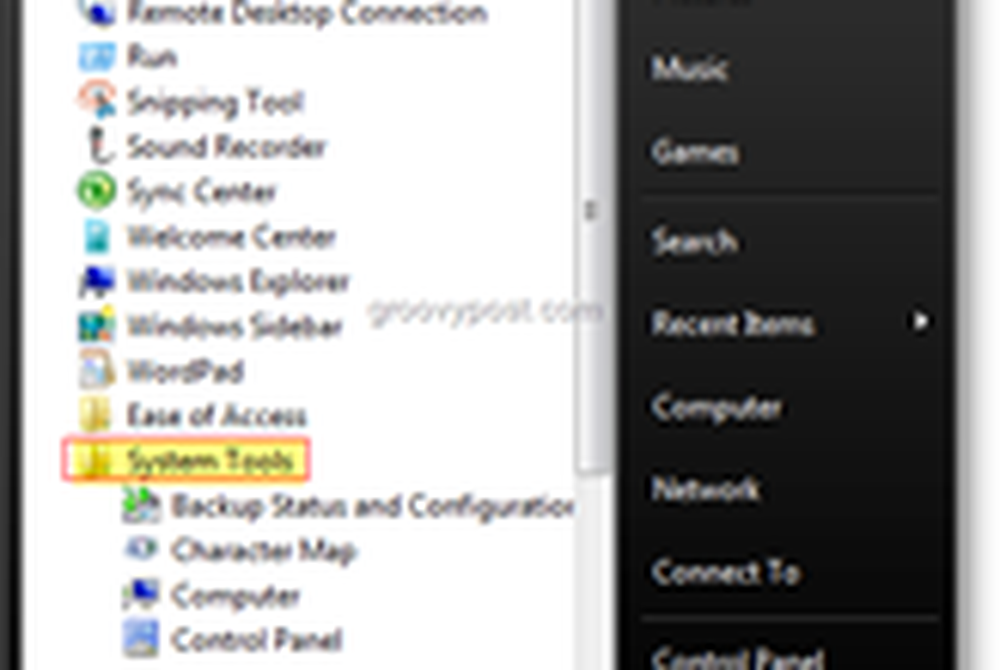
2. Une fois ouvert, vous pouvez choisir de Défragmenter maintenant ou Programme défragmenter pour quand vous n'êtes pas sur votre PC
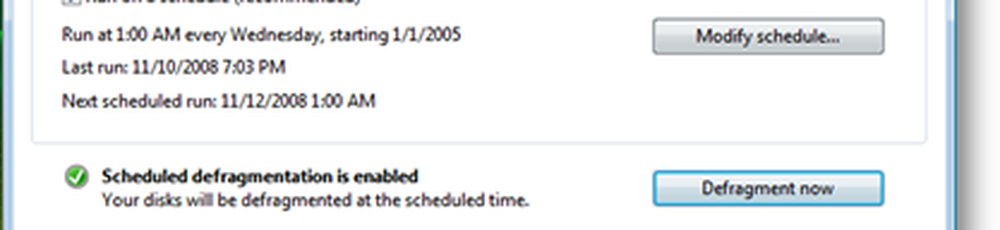
Exécuter le défragmenteur de disque Windows sous Windows XP
1. Cliquez sur Début, puis Cliquez sur > Tous les programmes> Cliquez sur Accessoires > Cliquez sur Outils système> puis Cliquez sur Défragmenteur de disque
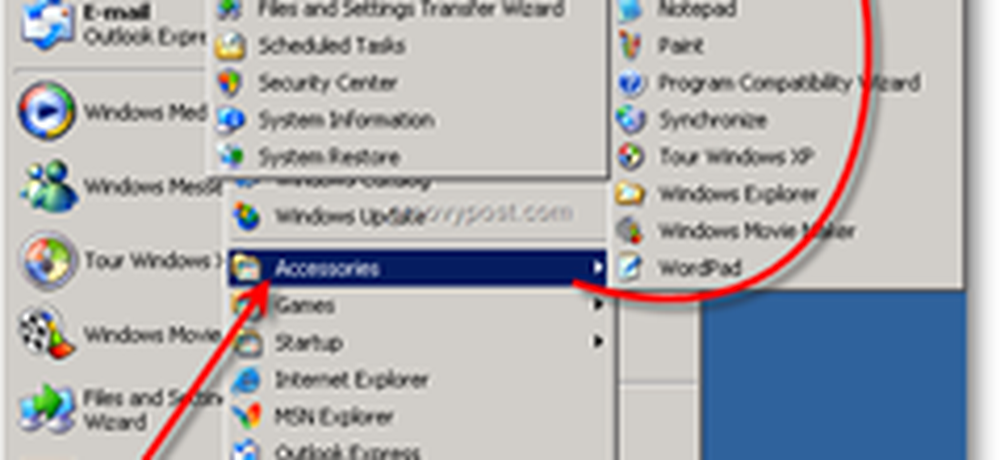
2. Une fois ouvert, vous pouvez Analyser votre lecteur pour voir à quel point il est fragmenté, ou tout simplement Cliquez sur Défragmenter commencer

Maintenant, attendez que Défragmenteur ait terminé. Encore une fois, je recommanderais de défragmenter plusieurs fois de suite si c'est votre première fois.
Conseils
La défragmentation quotidienne produit les meilleurs résultats. En outre, si vous êtes un de ceux qui aiment les produits tiers, il existe de nombreux défragmenteurs de disque disponibles en téléchargement. J'en ai utilisé plusieurs par le passé (toutefois, d'habitude, je n'utilise que les versions gratuites fournies avec Windows.) Voici un couple que je peux recommander:
- Defraggler - Un de mes outils préférés pour le travail, c'est gratuit et fonctionne bien.
- Diskeeper - Produit d'entreprise. Feature Rich et facile à gérer de manière centralisée. Idéal pour les serveurs et les ordinateurs de bureau. Très cher.
- O & O Defrag - Fonctionne bien, riche en fonctionnalités. Relativement peu coûteux.
- JKDefrag - Mon préféré de la liste des produits GRATUITS. Ce n'est pas la plus jolie mais, il fait le travail.